Einen kontakt bearbeiten, Kontakt verwenden, Gruppe erstellen – BQ Aquaris XPro Benutzerhandbuch
Seite 30
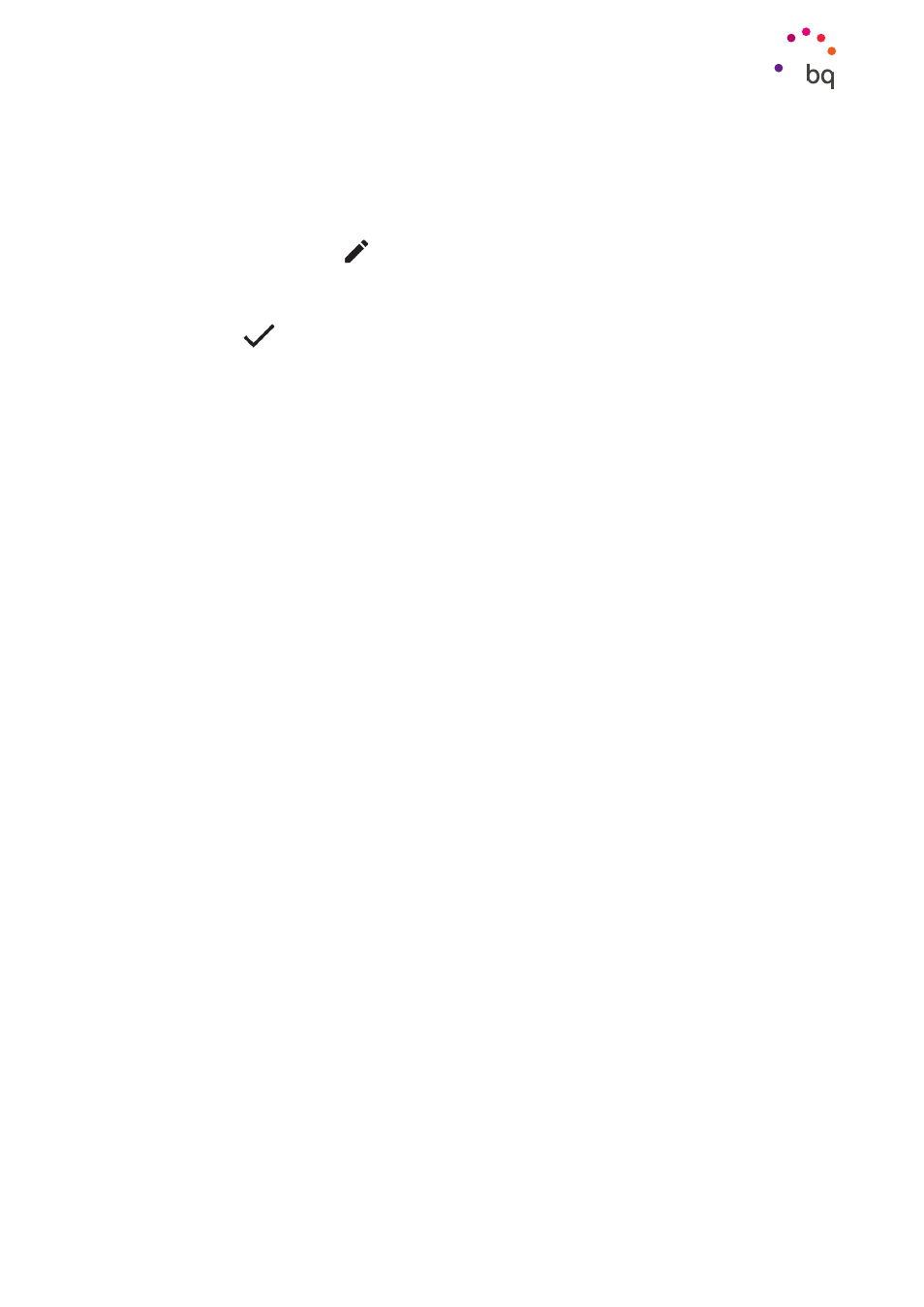
30
//
Aquaris X / X Pro
Ausführliches Benutzerhandbuch - Deutsch
Telefon
Einen Kontakt bearbeiten
1.
Öffne die App Kontakte.
2.
Wähle den Kontakt aus, den du bearbeiten möchtest.
3.
Tippe auf das Symbol
.
4.
Wähle eines der bestehenden Felder aus, um es zu bearbeiten oder tippe auf
Weitere Felder,
um neue Informationen hinzuzufügen.
5.
Tippe auf
, um die Änderungen zu speichern.
Kontakt verwenden
Über die App Kontakte kannst du Telefonanrufe tätigen, Textnachrichten verschicken oder
auf andere Art mit deinen gespeicherten Kontakten kommunizieren.
Tippe auf den Namen des Kontakts, mit dem du in Verbindung treten möchtest, um die
Kontaktinformationen aufzurufen. Hier kannst du:
· einen Telefonanruf tätigen
- Tippe auf das Telefonhörersymbol
der Nummer, die du anrufen möchtest.
· eine SMS versenden
- Tippe auf das Symbol
und schreibe die SMS.
· Eine E-Mail versenden
- Tippe auf die gewünschte E-Mail-Adresse.
· Sonstige Optionen (tippe auf das Symbol oben rechts)
- Löschen: Löscht diesen Kontakt.
- Teilen: versende die Kontaktinformationen an einen anderen Kontakt.
- Auf Startbildschirm platzieren: erstellt eine Verknüpfung zu diesem Kontakt auf
dem Startbildschirm.
Gruppe erstellen
Wenn du einen Kontakt in deinem Gmail-Konto speicherst, kannst du in der App Kontakte
zum einfachen Sortieren deiner Kontakte Gruppen erstellen. Zum Beispiel: Freunde, Kollegen,
Familie usw.
So erstellst du eine Gruppe:
1.
Wähle den Kontakt aus, den du hinzufügen möchtest.
2.
Tippe auf das Symbol
, um den Kontakt zu bearbeiten.
3.
Tippe auf Weitere Felder und wische so lange, bis du zum Feld „Gruppen“ gelangst.
4.
Wähle den Namen der Gruppe aus oder tippe auf Neue Gruppe erstellen.
5.
Tippe auf
um die Gruppe zu speichern. Sie erscheint nun in der Gruppenauflistung
innerhalb der App Kontakte.